为LiveGrade Pro设置Pluto硬件
重要
在使用LiveGrade Pro运行Pluto硬件设备之前,请确保您的Pluto设备已经安装了最新版本的固件,更多相关信息,请浏览安装最新版本的Pluto设备固件这篇文章。
连接您的pluto设备
,打开设备管理器,并创建一个新的调色端口:
图1:空白的调色端口

图1:空白的调色端口
2,点击 «Add Device…» (增加设备)按钮(图1),然后选择«Add Pluto»(增加Pluto设备)选项。
图2:增加Pluto设备
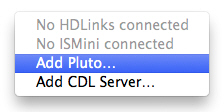
图2:增加Pluto设备
3,Pluto设备调整窗口将会出现在你面前,IP地址已经准备好,为了防止双头模式,请先选择A或者B之中的一段,然后选择 «Default Slot»(默认连接的调色端口),这个端口将会把调色设置永久上载到您的Pluto设备里面。(这是一个可选选项,只有在 “permanently storing grades”(将调色设置永久保存在Pluto设备中)时才需要使用。)
图3:Pluto设备的配置
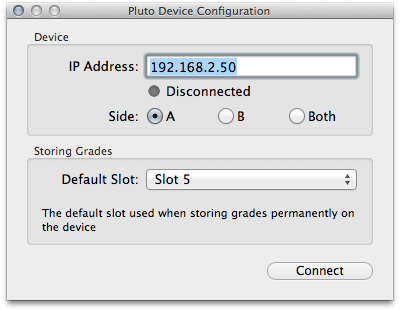
图3:Pluto设备的配置
4,点击Connect (连接)来启动和软件的连接,如果连接成功,Pluto设备就会被激活,您就可以开始调色了。
图4:Pluto已经正确连接上LiveGrade

下面的图表显示了一个HD-SDI信号从摄影机力输出,然后进入一个有HD-SDI输入的监视器的设置连接。请浏览 LiveGrade的HD-SDI端口设置 这篇文章来了解更多信息。
图5:使用Pluto和LiveGrade Pro来进行HD-SDI信号设置
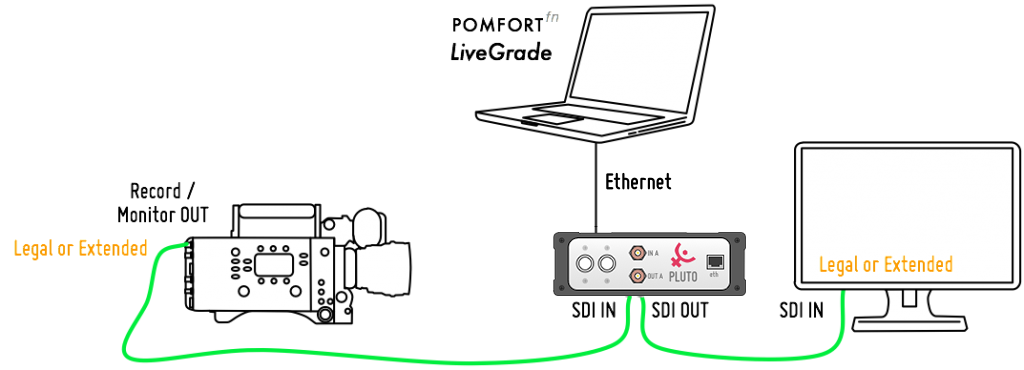
图5:使用Pluto和LiveGrade Pro来进行HD-SDI信号设置
想要了解更多如何获得Pluto设备的许可的信息,请浏览 这篇 Pomfort的文字,或者前往Pluto官方网站
|